oppo截屏快捷键
PO手机的截屏快捷键因ColorOS版本的不同而有所差异,但主要可以归纳为以下几种方式:
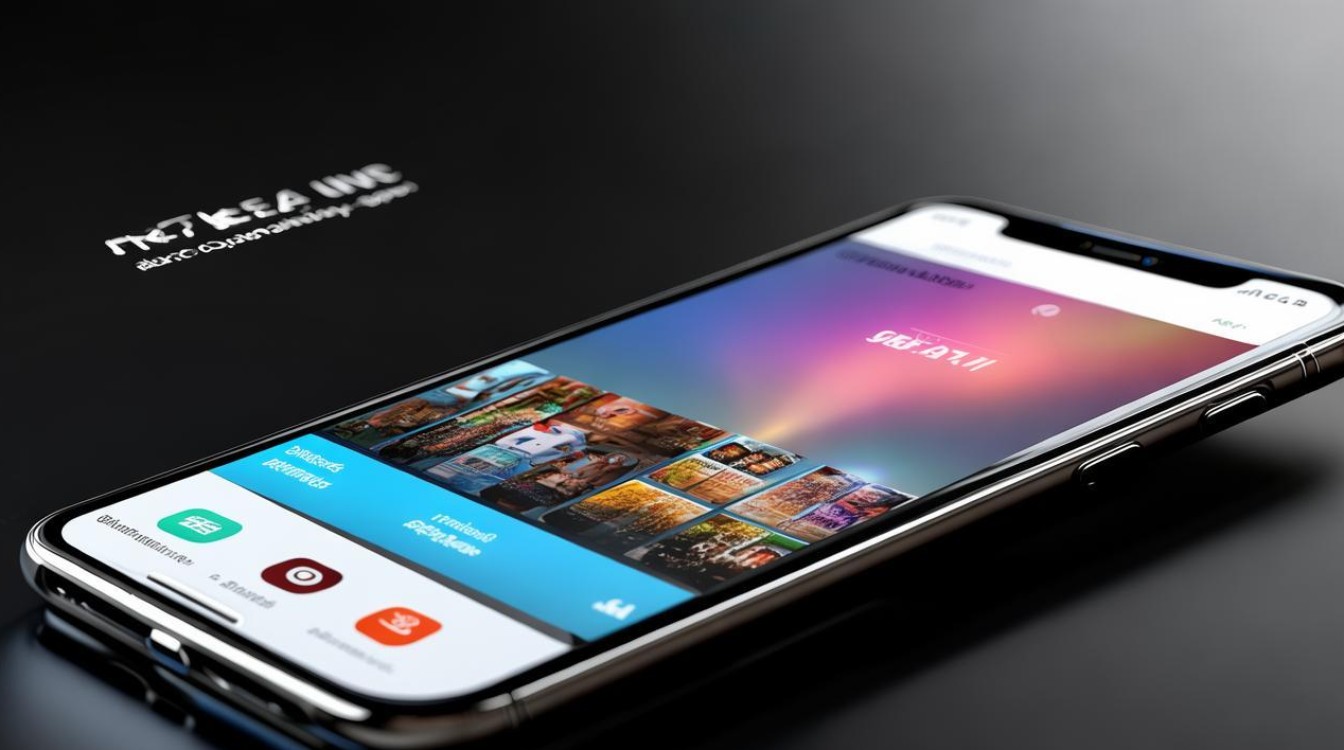
物理按键截屏
-
操作方法:同时按住手机的电源键和音量下键,保持按压1-2秒,听到快门声或看到屏幕闪烁,即表示截屏成功。
-
设置路径:
- ColorOS 12及以上版本:进入“设置”>“系统设置”>“便捷工具”>“截屏”,勾选“电源键+音量下键”。
- ColorOS 11.0-11.3版本:进入“设置”>“便捷工具”>“截屏”,勾选“电源键+音量下键”。
- ColorOS 7.0-7.2版本:进入“设置”>“其他设置”>“截屏”,找到“物理按键”选项。
三指滑动截屏
-
操作方法:将三根手指同时放在屏幕上,向下滑动屏幕,即可完成截屏。
-
设置路径:
- ColorOS 12及以上版本:进入“设置”>“系统设置”>“便捷工具”>“截屏”,勾选“三指下滑”,或通过“设置”>“系统设置”>“手势体感”>“三指下滑截屏”进行设置。
- ColorOS 11.0-11.3版本:进入“设置”>“便捷工具”>“截屏”,勾选“三指下滑”,或通过“设置”>“便捷工具”>“手势体感”>“三指下滑截屏”进行设置。
- ColorOS 7.0-7.2版本:进入“设置”>“其他设置”>“截屏”,勾选“三指下滑”,或通过“设置”>“便捷辅助”>“手势体感”>“三指截屏”进行设置。
控制中心截屏
-
操作方法:从屏幕顶部向下滑动,打开控制中心,点击控制中心内的“截屏”图标。
-
编辑控制中心:如果控制中心没有截屏图标,可以通过编辑控制中心,将其添加进去。
智能侧边栏截屏
-
操作方法:在手机侧边找到白色的侧边栏,按住屏幕内侧滑动即可打开智能侧边栏,点击“截屏”即可。
-
设置路径:
- ColorOS 11及以下系统:通过「设置 > 便捷工具(便捷辅助) > 智能侧边栏」开启。
- ColorOS 12系统:通过「设置 > 特色功能 > 智能侧边栏」进入开启。
悬浮球截屏
-
操作方法:根据自己习惯的手势,设置选择“单击、双击或长按”这三种手势中任意一种来作为截屏方式。
-
设置路径:悬浮球设置页面—选择手势操作—进入单击(双击或长按)设置页面—选择截屏功能即可,若选择使用点击菜单的操作方式,检查菜单选项里是否有“截屏”的图标,如果没有则需要自行添加。
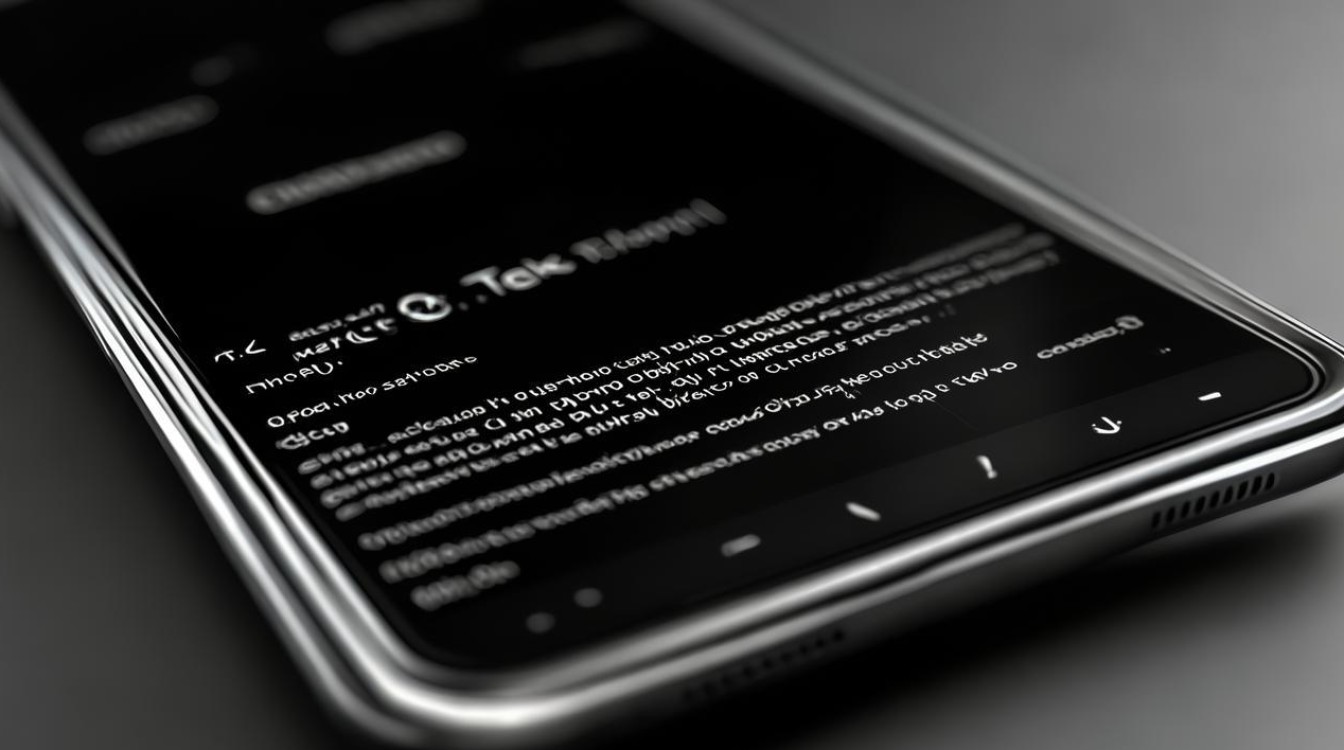
语音助手截屏
唤醒Breeno语音助手(长按电源键0.5秒或说“小布小布”),然后说“截屏”即可。
长截屏与区域截屏
-
长截屏:通过物理按键或三指下滑完成截屏后,点击屏幕左下角的截屏预览图,选择“长截屏”或点击“上下箭头”图标,系统将自动或允许你手动调整截取长度。
-
区域截屏:三指长按屏幕任意区域,进入区域截屏模式,拖动边框调整你想要截取的范围,完成后可以选择删除、发送、编辑或保存。
自由截屏
ColorOS 11及以上版本新增了自由截屏功能,进行一次常规截屏后,点击截屏后的预览浮窗,选择“裁剪”选项,可以根据需要灵活裁剪截图的形状和大小。
FAQs
Q1:为什么同时按住电源键和音量下键无法截屏?
A1:请确保已在设置中开启了物理按键截屏功能,检查手机是否处于某些特殊模式(如安全模式),这些模式可能会禁用部分功能。
Q2:如何取消已经设置的截屏快捷键?
A2:进入手机的“设置”应用,找到与截屏相关的设置项(如“便捷工具”、“手势体感”等),然后关闭相应的截屏功能
版权声明:本文由环云手机汇 - 聚焦全球新机与行业动态!发布,如需转载请注明出处。





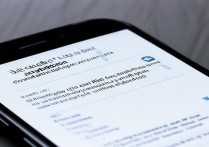
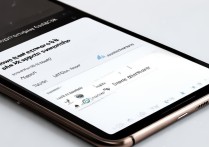





 冀ICP备2021017634号-5
冀ICP备2021017634号-5
 冀公网安备13062802000102号
冀公网安备13062802000102号